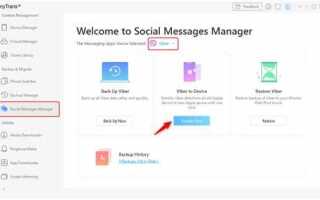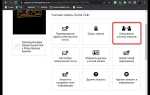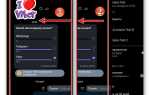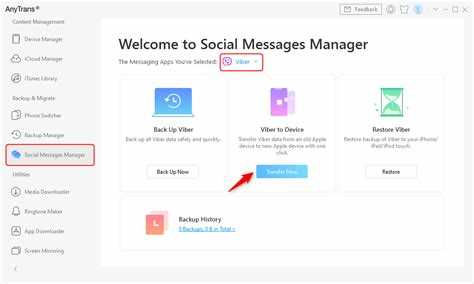
При смене устройства с Android на iPhone процесс переноса данных в мессенджере Viber может вызвать некоторые трудности. Главное, что важно учитывать – это сохранение всех чатов, контактов и медиафайлов. Официально Viber не поддерживает прямой перенос данных между операционными системами, что усложняет задачу. Однако, существует несколько способов, позволяющих осуществить переход без потери важной информации.
Для успешного переноса необходимо правильно подготовить оба устройства: Android и iPhone. В первую очередь, нужно создать резервную копию данных на старом устройстве и убедиться, что она полностью актуальна. Важно понимать, что Viber использует облачные сервисы для хранения чатов, но восстановление информации на новом устройстве ограничено только одним типом платформы – то есть, восстановить данные с Android на iPhone без потерь можно лишь через определённые процедуры.
В данной статье будут рассмотрены практические шаги, которые помогут вам перенести чаты, контакты и медиафайлы с минимальными потерями. Мы также обратим внимание на потенциальные проблемы, с которыми можно столкнуться в процессе миграции, и предложим способы их решения.
Подготовка аккаунта Viber на Android перед переносом
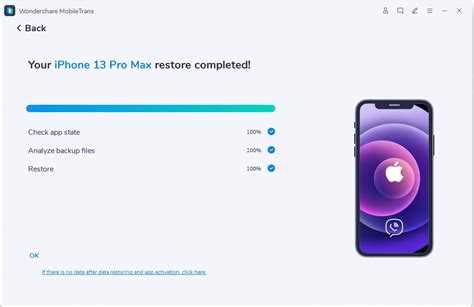
Перед тем как начать переносить данные из Viber с Android на iPhone, важно выполнить несколько подготовительных шагов для корректного сохранения всех чатов и медиафайлов.
Первым и основным шагом является создание резервной копии данных. Для этого откройте Viber на Android, перейдите в Настройки → Аккаунт → Резервное копирование чатов. Здесь вы сможете выбрать опцию создания копии на Google Диск. Убедитесь, что у вас достаточно места на диске и что подключение к интернету стабильное. Если резервное копирование не выполнялось ранее, система предложит начать его с самого начала.
После того как резервная копия будет создана, убедитесь, что она актуальна. Для этого в разделе резервного копирования вы сможете увидеть дату последнего создания файла. Если дата копии устарела, сделайте её повторно. Важно помнить, что резервное копирование чатов Viber на Google Диск не включает в себя медиафайлы, такие как фотографии, видео и голосовые сообщения, если в настройках не указана опция их сохранения. Проверьте, включена ли опция «Сохранение медиафайлов» в настройках резервного копирования.
Дополнительно стоит убедиться, что номер телефона, привязанный к вашему аккаунту Viber, зарегистрирован и доступен для использования на новом устройстве. Если на Android используется двухфакторная аутентификация, подготовьте все данные для авторизации. Также рекомендуется отключить любые активные сессии в других устройствах через настройки безопасности, чтобы избежать проблем с доступом на новом iPhone.
После того как все шаги завершены, можно переходить к установке и настройке Viber на новом устройстве. Важно, чтобы на Android не было нарушений в работе приложения, так как они могут повлиять на качество резервного копирования и восстановления данных на iPhone.
Создание полной резервной копии чатов Viber на Google Диск
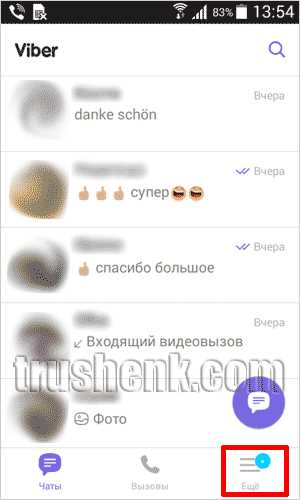
Для успешного переноса данных из Viber с Android на iPhone необходимо создать полную резервную копию всех чатов, чтобы сохранить историю сообщений, медиафайлы и настройки. Это можно сделать через Google Диск, и для этого нужно выполнить несколько шагов.
Чтобы начать процесс создания резервной копии, выполните следующие действия:
- Откройте приложение Viber на вашем Android-устройстве.
- Перейдите в настройки: откройте меню в правом верхнем углу и выберите «Настройки».
- Перейдите в раздел «Аккаунт» и выберите пункт «Резервное копирование чатов».
- Настройте Google Диск: если вы ещё не подключили свой аккаунт Google для резервного копирования, система предложит это сделать. Убедитесь, что выбран правильный аккаунт и у вас есть достаточно свободного места на Google Диске.
- Выберите настройки резервного копирования: активируйте опцию «Резервное копирование чатов» и выберите, какие именно данные будут включены в копию (сообщения, медиафайлы и т.д.). Рекомендуется включить все опции для полной безопасности.
- Запустите процесс резервного копирования: нажмите на кнопку «Создать резервную копию». Подождите, пока процесс завершится. Время зависит от объема данных.
После завершения резервного копирования важно проверить его корректность. Для этого выполните следующие шаги:
- Перейдите в раздел «Резервное копирование чатов».
- Убедитесь, что отображается дата последнего создания резервной копии.
- Если резервная копия была выполнена недавно, это будет подтверждением её актуальности.
Также можно настроить автоматическое резервное копирование, чтобы в будущем ваши чаты обновлялись регулярно. Для этого в разделе резервного копирования выберите опцию «Автоматическое резервное копирование» и настройте периодичность обновлений (ежедневно, еженедельно или ежемесячно).
После создания и проверки резервной копии чатов можно переходить к следующему этапу переноса данных на новый iPhone. Если резервная копия была выполнена корректно, восстановление данных на новом устройстве не вызовет проблем.
Проверка актуальности резервной копии перед переходом
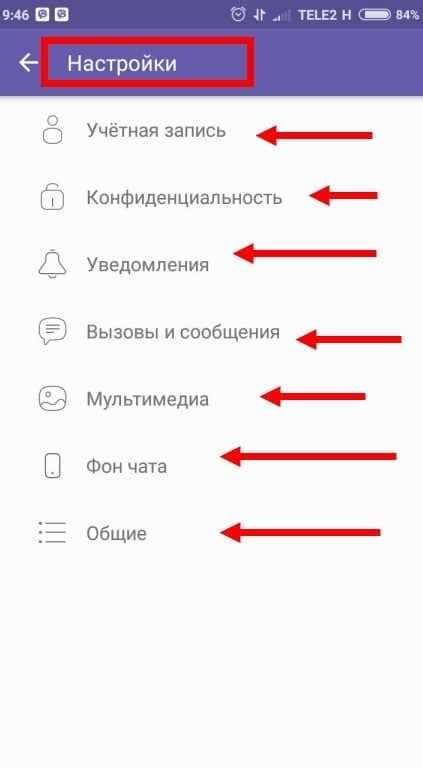
Перед переносом данных из Viber с Android на iPhone необходимо убедиться, что резервная копия актуальна. Для этого выполните несколько простых шагов:
1. Откройте приложение Viber на Android и перейдите в меню настроек. Выберите раздел «Аккаунт» и затем «Резервное копирование чатов». Здесь будет указана дата последнего созданного резервного копирования. Если дата копии слишком старая, создайте новую резервную копию перед переходом. Важно: резервные копии в Viber сохраняются только в облаке Google Drive, и для их восстановления необходимо использовать тот же Google-аккаунт.
2. Проверьте размер резервной копии. Обычно информация о размере файла отображается в интерфейсе настройки резервного копирования. Размер копии может повлиять на скорость восстановления данных на новом устройстве. Если копия слишком большая, убедитесь, что на Google Drive достаточно места для ее хранения.
3. Убедитесь, что все чаты и медиафайлы включены в резервную копию. В настройках резервного копирования Viber вы можете выбрать, что именно будет сохранено: только текстовые сообщения или также изображения, видео и голосовые записи. Рекомендуется включить все элементы, чтобы не потерять важные данные.
4. Проверьте доступность интернет-соединения и стабильность работы Google Drive. Плохое соединение может привести к сбоям при создании или восстановлении копии, что приведет к потере данных. Прежде чем переходить, убедитесь, что скорость интернета достаточна для быстрой загрузки и скачивания резервных копий.
5. Проверьте, подключены ли все нужные учетные записи к Google Drive. Для успешного восстановления важно, чтобы вы вошли в тот же Google-аккаунт на новом устройстве, который использовался для создания резервной копии. Это поможет избежать ситуаций, когда восстановить данные не удастся из-за отсутствия доступа к резервной копии.
Возможности и ограничения официального способа переноса
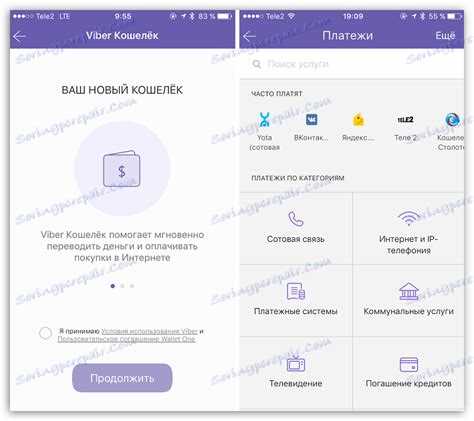
Официальный метод переноса данных Viber с Android на iPhone подразумевает использование функции резервного копирования и восстановления через облачные сервисы. Этот процесс значительно упрощает переход, позволяя сохранить историю сообщений, медиафайлы и настройки приложения.
Возможности:
1. Полное восстановление чатов: Перенос данных через облако Viber сохраняет текстовые сообщения и медиафайлы (фотографии, видео, голосовые сообщения). Все это доступно на новом устройстве сразу после восстановления.
2. Синхронизация с аккаунтом: Для переноса не требуется физическое подключение устройств. Синхронизация происходит через ваш аккаунт Viber, что исключает зависимость от подключения к компьютеру или использования сторонних приложений.
3. Поддержка чатов с группами и каналами: Все групповые чаты и каналы, к которым вы были подключены, также восстанавливаются, сохраняя историю переписки.
4. Автоматическое восстановление контактов: При восстановлении из резервной копии ваши контакты Viber автоматически синхронизируются с адресной книгой iPhone.
Ограничения:
1. Отсутствие поддержки переноса данных между различными операционными системами напрямую: При использовании облака Viber данные нельзя напрямую перенести между Android и iOS через систему резервного копирования Google или iCloud. Вам нужно будет использовать внутреннюю систему Viber, а также дождаться полной синхронизации.
2. Не восстанавливаются данные чатов в случае повреждения резервной копии: Если резервная копия была повреждена, данные могут быть утеряны без возможности восстановления. Важно своевременно создавать резервные копии и проверять их актуальность.
3. Потеря данных при переходе с кастомной версии Viber: Некоторые кастомные версии Viber, установленные через сторонние источники, могут не поддерживать перенос данных. В таких случаях необходимо сначала обновить приложение до официальной версии.
4. Невозможность переноса истории звонков: История голосовых и видеозвонков не сохраняется при восстановлении данных. Это ограничение связано с особенностями работы резервного копирования в Viber.
5. Пропуск сообщений, отправленных в момент переноса: Если в процессе восстановления данных с Android на iPhone поступают новые сообщения, они не будут перенесены на новое устройство. Чтобы избежать потери данных, рекомендуется завершить все разговоры до начала переноса.
Использование сторонних приложений для миграции истории чатов

Перенос истории чатов в Viber с Android на iPhone можно выполнить с помощью сторонних приложений, которые предлагают более гибкие и быстрые решения. Эти инструменты обеспечивают сохранение всех данных, включая текстовые сообщения, фотографии, видео и другие вложения, что часто невозможно при стандартных методах миграции.
Вот несколько популярных приложений и их особенности:
- MobileTrans – одно из самых удобных решений для переноса данных между разными операционными системами. Оно поддерживает перенос чатов Viber, включая медиафайлы, без потери качества. Для использования требуется подключение обоих устройств к компьютеру.
- Dr.Fone — Phone Transfer – это мощное приложение для миграции данных с Android на iPhone. Оно поддерживает перенос не только сообщений Viber, но и контактной информации, журналов звонков и других данных. Важно, что процесс не требует root-доступа на Android устройстве.
- iMobie AnyTrans – приложение для миграции данных между устройствами на разных платформах. Оно предлагает возможность переноса чатов Viber без ограничений по времени и количеству сообщений, поддерживает архивирование и восстановление данных.
При использовании этих приложений важно помнить, что для успешного переноса чатов нужно соблюдать несколько рекомендаций:
- Перед началом переноса создайте резервную копию данных на обоих устройствах.
- Убедитесь, что у вас достаточно свободного места на iPhone для хранения всех данных Viber.
- Отключите оба устройства от интернета, чтобы избежать синхронизации данных во время миграции.
- Используйте только проверенные и официальные версии программ для предотвращения потери данных и их безопасности.
Таким образом, сторонние приложения являются надежным способом для переноса истории чатов Viber, если стандартные методы не подходят или вызывают сложности.
Настройка Viber на iPhone для восстановления данных
После того как вы завершили процесс переноса аккаунта Viber с Android на iPhone, важно правильно настроить приложение для восстановления всех сообщений и медиафайлов, которые были сохранены в облаке.
Для начала убедитесь, что на iPhone установлена актуальная версия Viber. Это необходимо для корректной работы восстановления данных, так как старые версии приложения могут не поддерживать новые алгоритмы синхронизации.
1. Запустите Viber на iPhone и войдите в свой аккаунт, используя тот же номер телефона, который был привязан к Viber на Android. После этого приложение предложит вам восстановить данные из облачного хранилища.
2. Нажмите на кнопку восстановления, чтобы начать процесс. Приложение автоматически подключится к облачному хранилищу и загрузит сообщения, фотографии, видео и голосовые записи, если они были синхронизированы с сервером. Убедитесь, что ваше устройство подключено к Wi-Fi и имеет стабильное соединение, чтобы избежать сбоев в процессе восстановления.
3. Если восстановление данных не начинается автоматически, проверьте, активирована ли функция резервного копирования в настройках Viber на Android перед переносом. Для этого на старом устройстве зайдите в настройки Viber, выберите «Резервное копирование» и убедитесь, что включена синхронизация с облаком.
4. В случае возникновения проблем с восстановлением, проверьте, не привязан ли аккаунт Viber к другому номеру телефона. В случае неудачного восстановления данных попробуйте выйти из аккаунта и снова войти, после чего процесс восстановления будет повторно запущен.
5. Если вы используете облачное хранилище Google Drive на Android, необходимо, чтобы ваш iPhone был связан с тем же аккаунтом Viber, чтобы синхронизация данных прошла корректно. Убедитесь, что на iPhone есть доступ к интернету и достаточно свободного места для загрузки файлов.
6. В случае, если восстановление данных не удается через стандартный процесс, можно использовать резервное копирование с помощью iCloud. Для этого в настройках iPhone активируйте синхронизацию с iCloud, что обеспечит автоматическое сохранение и восстановление данных Viber в дальнейшем.
Следуя этим шагам, вы сможете восстановить все важные данные Viber и продолжить общение на новом устройстве без потери информации.
Проблемы при восстановлении и способы их устранения
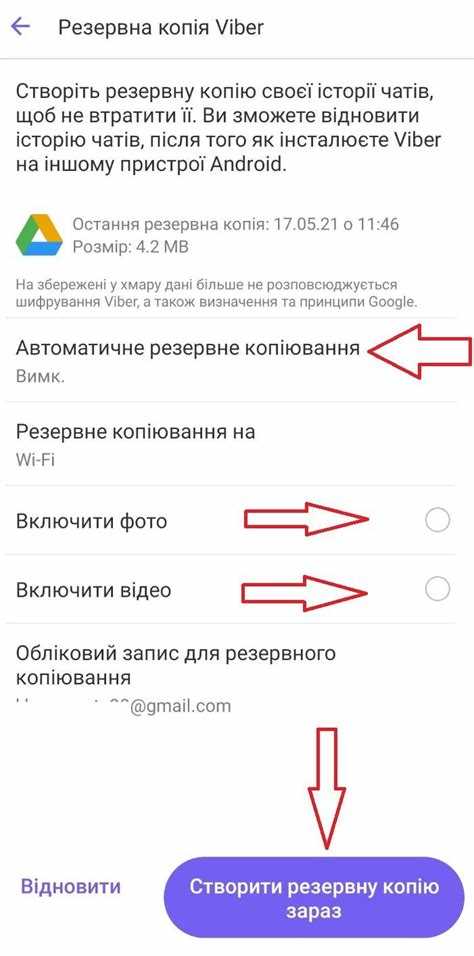
При переносе Viber с Android на iPhone пользователи могут столкнуться с рядом проблем, влияющих на успешность восстановления чатов и медиафайлов. Рассмотрим наиболее распространенные из них и способы их устранения.
1. Ошибки при авторизации и восстановлении аккаунта. Иногда при переходе на iPhone появляется ошибка при попытке авторизоваться в Viber. Это может быть связано с неправильным вводом данных учетной записи или конфликтами с учетной записью в Google или Apple ID. Рекомендуется проверить корректность ввода данных и обновить приложения до последней версии. Если ошибка сохраняется, стоит удалить и заново установить Viber на обоих устройствах.
2. Потеря чатов и медиафайлов. Основной причиной потери данных может быть использование разных методов резервного копирования для Android и iPhone. Android устройства используют Google Drive для бэкапов, в то время как iPhone – iCloud. Для правильного переноса важно выполнить экспорт данных через функцию резервного копирования Viber в Google Drive и затем восстановить их с помощью соответствующего аккаунта на iPhone. Важно помнить, что не все медиафайлы могут быть перенесены в полном объеме, поэтому перед переносом рекомендуется очистить кэш в Viber.
3. Проблемы с синхронизацией контактов. После перехода на iPhone Viber может не синхронизировать контакты, если не настроена синхронизация контактов с iCloud. Решение: активировать синхронизацию через настройки iPhone, а также проверить, включена ли синхронизация контактов в самом приложении Viber.
4. Ошибка восстановления данных через облачное хранилище. При попытке восстановления данных через Google Drive на iPhone может возникнуть ошибка, связанная с несовместимостью форматов резервных копий. В таком случае стоит проверить, была ли выполнена правильная настройка учетной записи в облаке и есть ли доступ к сети Wi-Fi с достаточной пропускной способностью. Также необходимо убедиться, что на iPhone есть достаточно свободного места для восстановления всех данных.
5. Проблемы с обновлением версии Viber. В некоторых случаях версия Viber на iPhone может быть устаревшей или несовместимой с версиями резервных копий из Android. Чтобы избежать этой проблемы, перед переносом необходимо обновить Viber на обоих устройствах до последней версии.
6. Несоответствие времени восстановления. Иногда процесс восстановления может занять длительное время, особенно если на устройстве много данных. Важно обеспечить стабильное подключение к интернету и подождать завершения процесса. При длительном восстановлении можно перезапустить приложение и повторить попытку восстановления данных, следуя инструкциям.
Следуя этим рекомендациям, можно минимизировать вероятность возникновения проблем при переносе Viber с Android на iPhone и обеспечить успешное восстановление всех данных.
Сохранение медиафайлов и вложений при переходе на iPhone
Перенос медиафайлов и вложений из Viber с Android на iPhone может стать настоящим вызовом, если не соблюдать правильную последовательность действий. Несмотря на наличие облачного хранилища в Viber, не все типы медиафайлов переносятся автоматически при смене устройства. Важно знать, как обеспечить сохранность всех фотографий, видео и документов, отправленных и полученных через мессенджер.
Облачное хранилище Viber играет ключевую роль при переносе чатов и вложений. Все медиафайлы, которые были загружены на сервер Viber, можно будет получить на новом устройстве, если на Android была включена синхронизация с облаком. Для этого достаточно авторизоваться в Viber на iPhone и выбрать опцию восстановления данных. Однако, стоит помнить, что для этого необходимо было включить автоматическое сохранение медиа в облаке на старом устройстве.
Перенос локальных медиафайлов требует дополнительных усилий. Если на Android устройстве файлы хранились только локально (например, фотографии или видео, не синхронизированные с облаком), их нужно перенести вручную. Для этого подключите Android-устройство к компьютеру, скопируйте нужные файлы, а затем загрузите их на iPhone через iTunes или с помощью облачного хранилища (Google Drive, Dropbox и т. д.). На iPhone их можно будет открыть, но они не появятся в Viber, если не были отправлены в чат.
Использование бэкапа для сохранения вложений – еще один способ переноса медиафайлов. Если вы регулярно делаете резервные копии данных с помощью Google Drive или других сервисов, важно учесть, что для переноса данных с Android на iPhone потребуется использовать специальное приложение, которое поддерживает передачу данных между различными операционными системами. Один из таких инструментов – Move to iOS, который позволяет не только перенести чаты, но и медиафайлы, если они были сохранены в резервной копии.
Примечание: При переносе чатов и медиа через официальные каналы (например, через облако Viber) невозможно перенести медиафайлы, которые были сохранены только на устройствах в локальной памяти. Поэтому, если на старом устройстве были важные файлы, рекомендуется создать резервную копию всех данных на компьютере или в облаке перед переходом на новый телефон.
Вопрос-ответ:
Как перенести историю чатов Viber с Android на iPhone без потери данных?
Для того чтобы перенести чаты из Viber с Android на iPhone, необходимо использовать функцию резервного копирования и восстановления данных. Сначала на Android устройстве нужно создать резервную копию чатов через Google Диск. На новом iPhone нужно установить Viber и авторизоваться в своей учетной записи. После этого при настройке Viber будет предложено восстановить данные из облака. Важно, чтобы номер телефона на обоих устройствах был одинаковым, и используемая учетная запись Google была активна на iPhone для восстановления данных.
Можно ли перенести медиафайлы, такие как фотографии и видео, из Viber с Android на iPhone?
Да, медиафайлы можно перенести вместе с историей чатов, если они были сохранены в резервной копии на Google Диск. При восстановлении данных на iPhone в Viber, все файлы (включая изображения и видео), которые были отправлены или получены, также будут восстановлены. Однако важно помнить, что восстановление может занять некоторое время, особенно если файлов много.
Как перенести контакты и группы из Viber с Android на iPhone?
Перенос контактов и групп в Viber осуществляется автоматически при установке приложения на новый телефон, если вы используете тот же номер телефона и учетную запись. Группы и контакты синхронизируются через серверы Viber и автоматически появляются в приложении после авторизации. При этом необходимо убедиться, что оба устройства синхронизированы с одним и тем же аккаунтом.
Как сохранить чаты и историю сообщений из Viber, если нет доступа к Google Диску?
Если Google Диск недоступен, существует возможность создать резервную копию вручную. Для этого можно воспользоваться функцией экспорта чатов в Viber. В настройках приложения можно выбрать нужный чат и экспортировать его в формате текстового файла или PDF. Эти файлы можно передать на новый телефон через e-mail или облачные хранилища, такие как Dropbox или OneDrive. Однако стоит помнить, что восстановить чаты таким образом в самом Viber невозможно, это просто сохранение переписки для дальнейшего просмотра.
Почему я не могу восстановить чаты Viber на iPhone после переноса с Android?
Причин, по которым чаты могут не восстановиться, несколько. Во-первых, убедитесь, что номер телефона, на котором был создан аккаунт Viber, совпадает на обоих устройствах. Во-вторых, возможно, резервная копия чатов на Android была создана не правильно или не была завершена. Проверьте, что на Google Диске есть актуальная копия данных. Также стоит убедиться, что на iPhone достаточно свободного места для восстановления данных. Иногда помогает перезапуск устройства и повторная попытка восстановления данных.